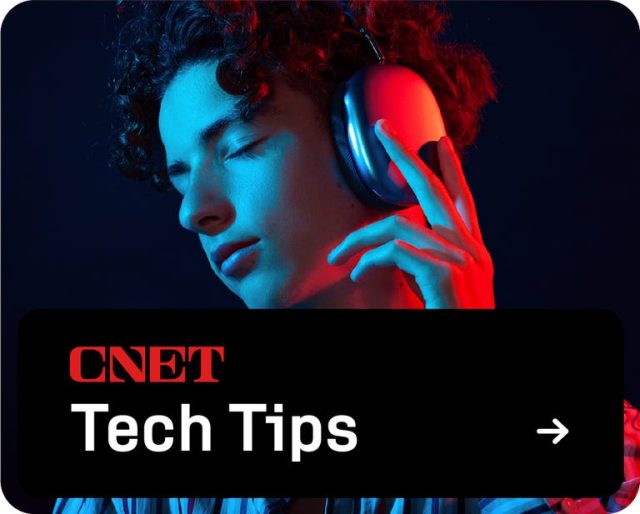O Google continuou sua marcha em direção à IA no início deste ano, lançando Circule para pesquisar para o Pixel 8 e Série Galaxy S24. Circle to Search funciona exatamente como você pensa: usando o dedo, você pode circular, destacar ou tocar em praticamente qualquer coisa na tela do Android e depois pesquisar no Google.
Você pode destacar uma bolsa que alguém está segurando em uma foto do Instagram, por exemplo, e descobrir a marca da bolsa e onde comprá-la, tudo em questão de segundos.
Infelizmente para usuários do iPhone, o recurso é exclusivo do Android – mas há uma solução alternativa. Existe uma maneira de trazer um recurso semelhante ao Circle to Search para iOS, mas não é como você pensa.
Contanto que você tenha o Google app, você pode criar um atalho do iOS que tira uma captura de tela da sua tela e aciona o aplicativo para usar o recurso de pesquisa visual do Google Lens para pesquisar o que está na captura de tela, semelhante a como Circle to Search funciona. Obviamente, é uma solução alternativa imperfeita, mas se você quiser usar algo semelhante ao Circle to Search no seu iPhone, é realmente a única maneira de fazê-lo agora.
Explicaremos como usar o Circle to Search no seu iPhone abaixo. Para mais informações, confira tudo o que você precisa saber sobre Circle to Search e 15 anos de Android vs.
Como usar a alternativa Circle to Search no seu iPhone
Em 7 de maio, o gerente de design do Google Lens Choi uma vez postou sobre um atalho criado pela equipe do Google App iOS que permite acionar Recurso de pesquisa visual do Google Lens com o botão Ação no iPhone 15 Pro e iPhone 15 Pro Max. A postagem foi excluído em brevee, embora não seja possível baixar o atalho sobre o qual Choi postou, você pode criar o seu próprio. E o melhor de tudo é que você pode usar o atalho em modelos de iPhone mais antigos que não possuem o botão Ação.
Para começar, baixe o Aplicativo do Google no seu iPhonese você ainda não o tiver.
Em seguida, você precisará criar o atalho que primeiro tira uma captura de tela do seu iPhone e depois executa o recurso de pesquisa visual do Google Lens. Você usará o Aplicativo de atalhos para isso, que já está baixado no seu iPhone. É um processo bastante simples:
- Abra o aplicativo Atalhos.
- Acerte o + botão no canto superior direito.
- Tocar Adicionar ação.
- Pesquise e toque em Tirar captura de tela.
- Clique na barra de pesquisa na parte inferior.
- Pesquise e toque em Pesquisar imagem com lente.
- Bater Feito.
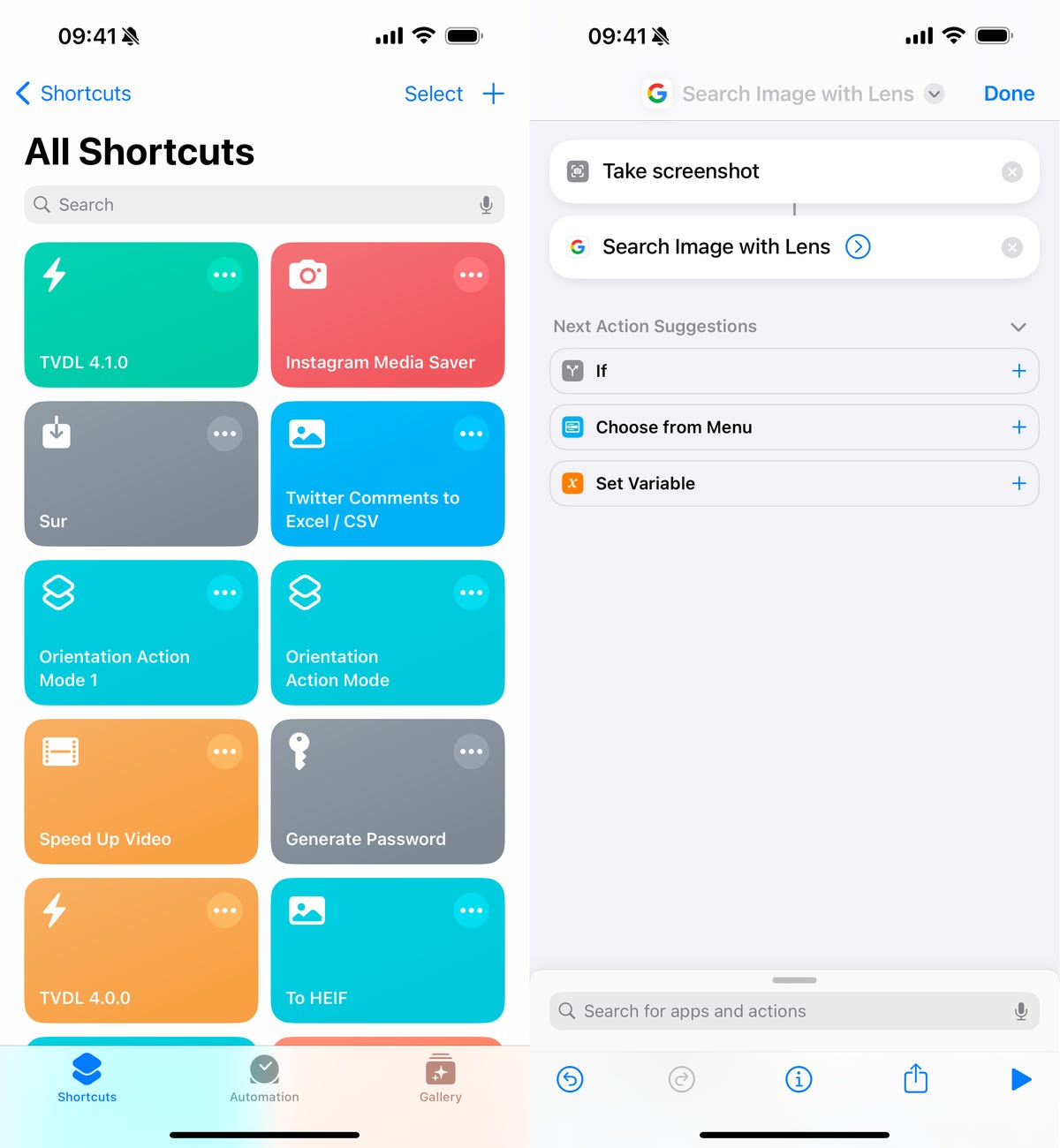
Você pode nomear o atalho como quiser, mas o nome padrão é Pesquisar imagem com lente.
Finalmente, você precisará de uma maneira de acionar rapidamente o atalho. Abordaremos dois métodos para executar o atalho: o botão Ação e o toque traseiro.
O botão de ação está disponível apenas no iPhone 15 Pro e 15 Pro Max, mas se você tiver algum desses dispositivos, esta é a melhor maneira de executar o atalho. Em Configurações, vá para Botão de ação > Escolha um atalho e escolha o Pesquisar imagem com lente atalho e pronto. Agora você pode usar o botão Ação para executar o atalho.
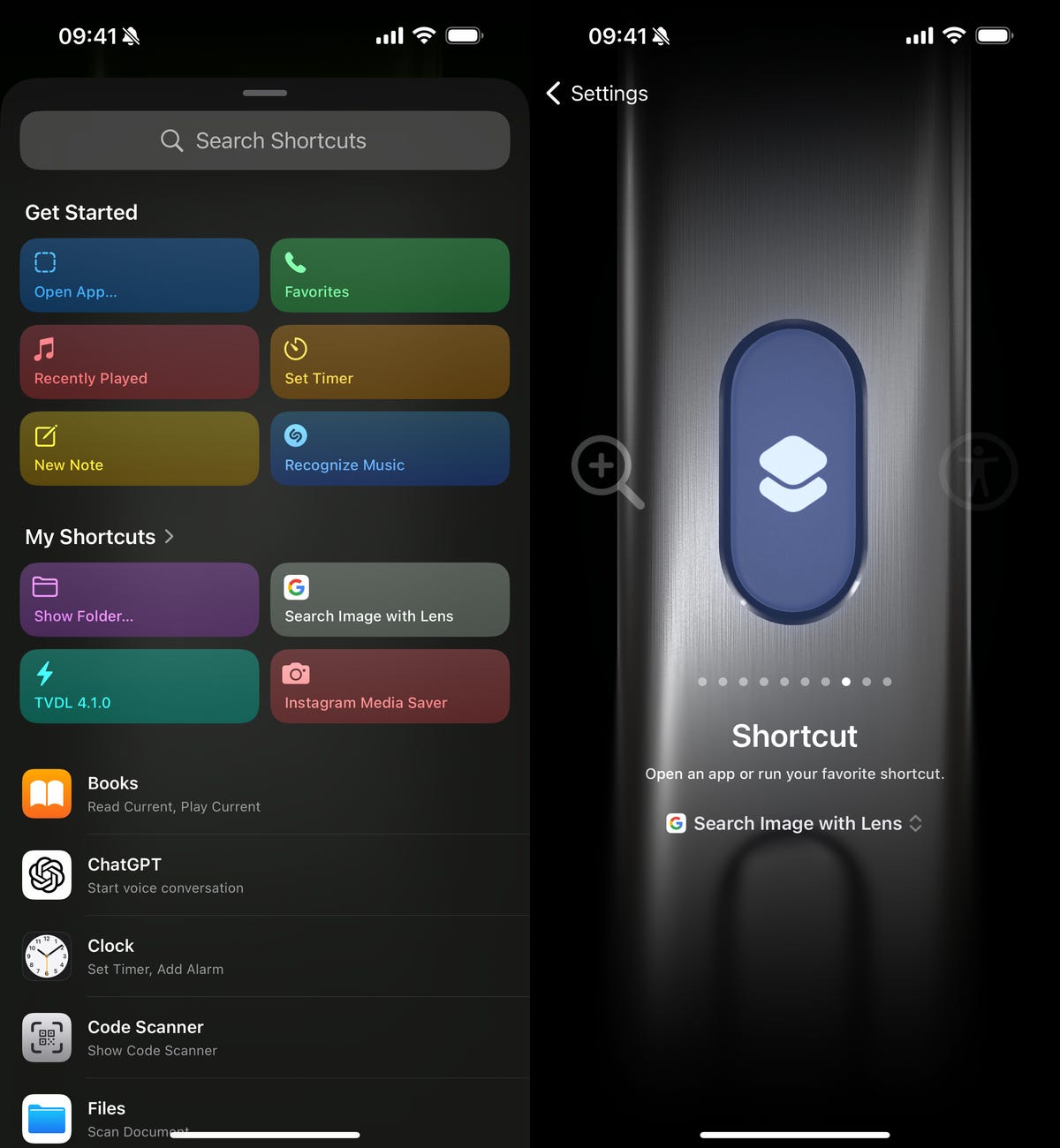
Percorra as várias opções do botão de ação até encontrar o atalho.
Se você não possui o iPhone 15 Pro e 15 Pro Max, pode usar o recurso de acessibilidade Back Tap para acionar o atalho tocando na parte de trás do seu iPhone. Em Configurações, vá para Acessibilidade > Tocar > Toque traseiro > Toque duplo/triplo e selecione o Pesquisar imagem com lente atalho. Agora você pode tocar na parte de trás do seu iPhone para executar o atalho.
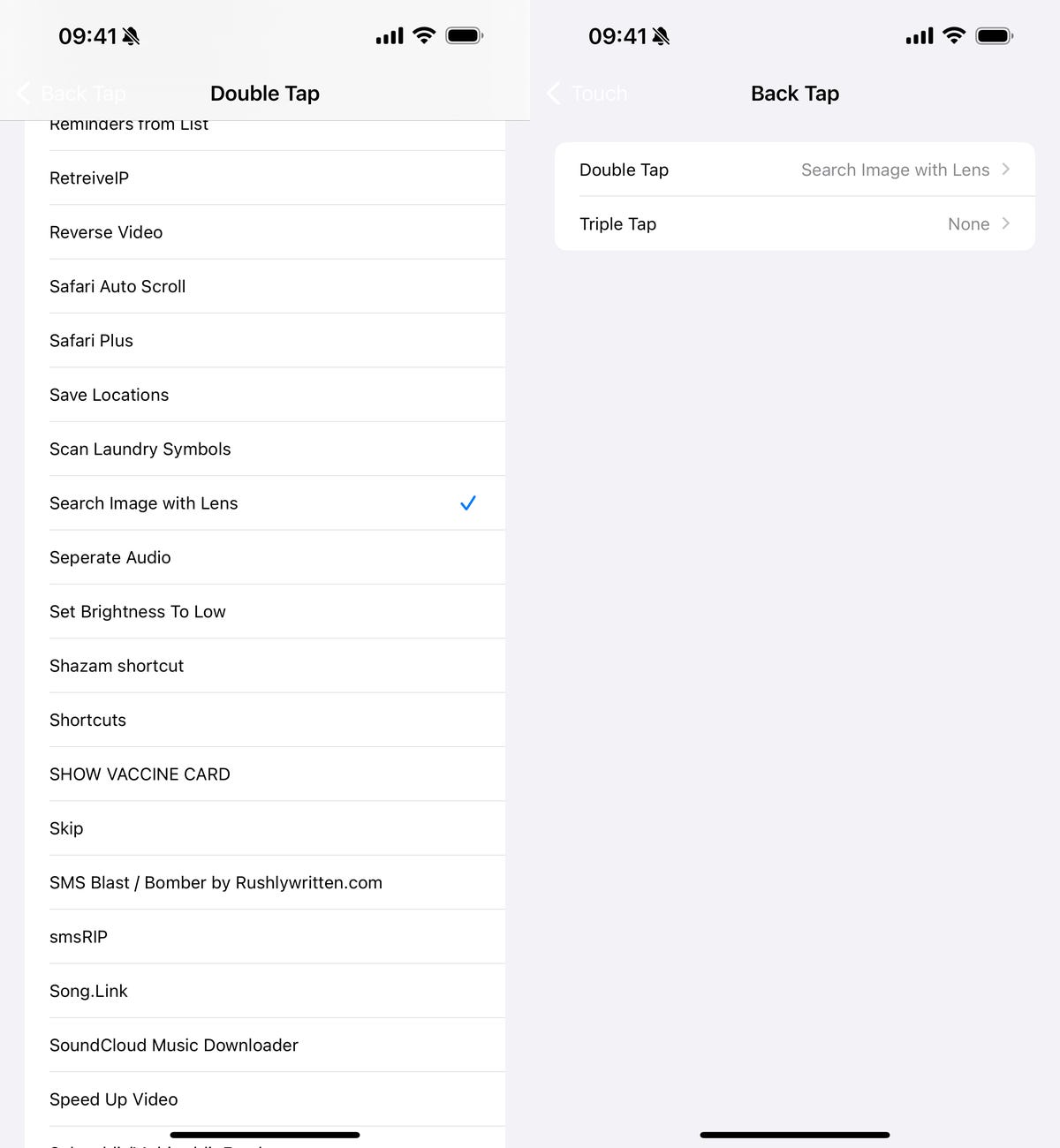
Você pode usar toque duplo ou toque triplo.
Observação: Você também pode usar o Siri para executar o atalho. Basta dizer “Executar o atalho Pesquisar imagem com lente”.
Quando você executa Pesquisar imagem com lente, o atalho fará uma captura de tela do que estiver no seu iPhone, enviará para o Google app e usará a pesquisa visual para fornecer resultados de pesquisa do Google sobre o que estiver principalmente na captura de tela. Você pode mover a caixa do cursor em torno do que deseja pesquisar, caso o objeto ou pessoa errada seja selecionada inicialmente.
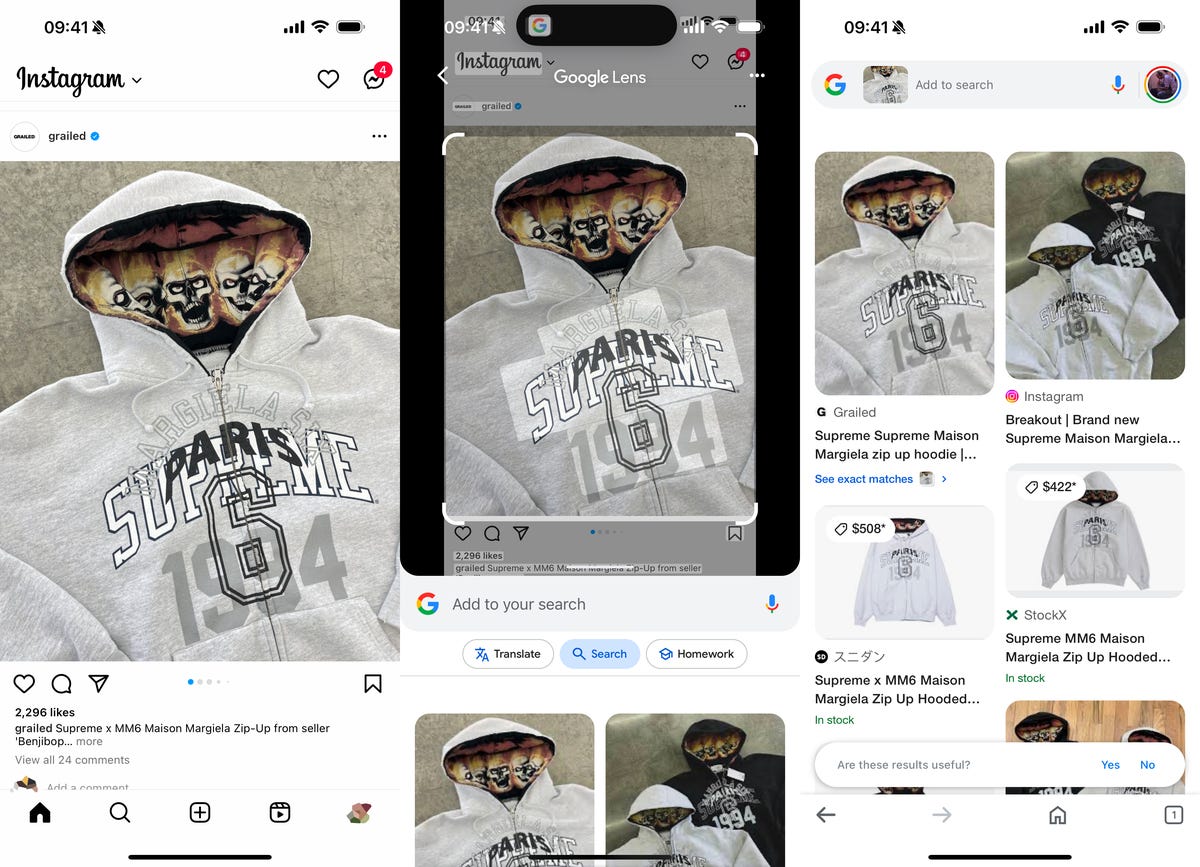
Este é o atalho em ação, descobrindo a marca do suéter na captura de tela e as opções para comprá-lo no Google.
Obviamente, não é tão simples quanto o Circle to Search no Android, mas é uma solução alternativa para usar um recurso semelhante no iPhone. Além disso, é muito mais rápido do que tirar uma captura de tela, acessar o Google app, fazer upload da foto e executá-la por meio do recurso de pesquisa visual do Google.
Para saber mais, veja como aumentar a vida útil da bateria do seu iPhone e quais aplicativos podem estar descarregando a bateria do seu iPhone.